Sur l’internet, l’extrême majorité des fichiers que l’on peut télécharger sont compressés. Certains sont également encodés selon une méthode ou une autre, par exemple pour garantir l’intégrité des données.
Pourquoi cette compression? Assez logiquement, un fichier compressé prend moins de place, moins de temps lors de son transfert, et utilise moins de bande passante sur le serveur.
L’utilisateur doit alors, après le transfert, décompresser et/ou décoder le fichier pour pouvoir l’utiliser.
Aladdin Systems propose parmi ses produits Stuffit Deluxe. Il permet de compresser et d’encoder des fichiers, de convertir des fichiers d’un format à un autre, bref, la totale.
Pour informations, le logiciel gère les types suivants: sit, sitx, zip, tar, sea, bin, hqx, cpt, gz/tgz, lha/lzh, mime, rar, pf, uu/uue, exe, z, bzip et arc.
Sur le cd-rom livré dans la boîte du logiciel, on trouve un installeur, qui va poser directement les composants de Stuffit Deluxe à leur place et jeter d’éventuelles versions obsolètes de Stuffit Expander.
La principale nouveauté de cette version 7 est l’introduction du nouveau format sitx, qui propose la gestion des noms longs, l’encryption à 512 bits, une compression dite améliorée et une protection contre les corruptions que peut subir le fichier lors de son transfert. Cette protection augmente légèrement la taille du fichier compressé, mais promet de contrer tout problème lors du transfert.
Le lot se compose de plusieurs logiciels, je vais commencer par l’application principale, les autres seront décris juste après. Attention, y’a de la lecture!
Stuffit Deluxe
![]()
Une fois l’installation effectuée, on peut alors lancer le logiciel et s’occuper des différents paramètres.
Lancer le logiciel se passe d’habitude sans trop de problèmes mais ce n’est pas le cas avec Stuffit Deluxe.
Un bug, que n’aurait pas corrigé Apple (mais allez savoir, on ne sait jamais vraiment d’où vient le bug) fait planter l’application au démarrage. Pour éviter cette malheureuse surprise, il faut aller dans les Préférences Système, dans l’onglet International.
Il suffit alors de mettre un espace pour séparer les milliers et non une apostrophe et le tour est joué.

Un petit espace et Stuffit Deluxe pourra être lancé sans problèmes...
Dans le premier onglet des préférences de Stuffit Deluxe, nommé Général, il est possible d’activer ou non la recherche de mise à jour automatique, ainsi que la conversion d’anciennes archives en archives créées par la nouvelle version. Comme de nombreux logiciels, Stuffit Deluxe se souvient des derniers fichiers utilisés, et l’onglet Général permet de choisir le nombre de ces fichiers. On y choisit également le nom par défaut donné à une archive, et le type d’archive par défaut entre sit, zip et sitx.
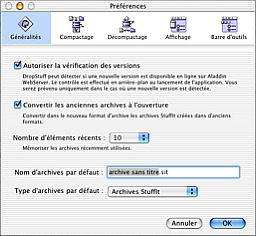
L'onglet Général des préférences de Stuffit Deluxe
Le second onglet est nommé Compactage. On peut y définir le niveau de compression, entre trois possibilités: Rapide, Moyen et.Maximal. La compression et proportionnelle à la durée de traitement.
Il est également possible dans cet onglet de préciser à Stuffit Deluxe de ne pas essayer de compresser une nouvelle fois les fichiers que l’on souhaite ajouter à une archive et qui sont déjà compressés. Ici également l’utilisateur peut demander que ses archives soient protégées par un mot de passe.
Stuffit Deluxe peut aussi encoder les archives. Il est possible de choisir si l’encodage MacBinary doit être utilisé pour chaque archive, pour aucune archive ou uniquement lorsque le logiciel le juge nécessaire.
L’onglet Décompactage permet de déterminer le dossier dans lequel le fichier décompressé va attérir. On peut choisir, et c’est le plus pratique, le dossier du fichier source. On peut également demander à l’application de vérifier à l’aide d’un anti-virus le contenu de toutes les archives décompressées. Ainsi, l’anti-virus est lancé automatiquement et passe en revue les éléments de l’archive.
L’onglet suivant concerne l’Affichage. L’utilisateur peut y décider quelles informations seront présentes dans les fenêtres lorsque l’on ouvre une archive. Les informations proposées sont les types, familles, dates, taille compressée, taille après décompression et espace gagné. On peut également cocher ici un bouton afin d’afficher les fichiers invisibles présents dans une archive.
Le dernier onglet est celui de la Barre d’outils. L’utilisateur peut ici afficher ladite barre horizontalement ou verticalement, ainsi que par grosses ou petites icônes. On peut également ancrer la barre sur le bord de l’écran, et faire apparaître ou non les noms des boutons.
Cette barre d’outils comporte quelques-unes des fonctions du logiciel.
![]()
La barre d'outils de Stuffit Deluxe
Lorsque l’on crée une nouvelle archive, une fenêtre vide apparaît.
On peut alors y ajouter des éléments par glisser/déposer. Le ou les fichiers sont compressés selon le format choisi lors de la création de l’archive, soit sit, sitx ou zip.
Il est alors possible de renommer les éléments de l’archive, de créer des dossiers et d’y ranger certains éléments.
Il est également possible, via un menu contextuel ou la barre d’outils, d’afficher les informations d’un fichier et d’en changer, par exemple, le type et le créateur.

Les informations qu'il est possible d'afficher directement dans une archive
Stuffit Deluxe permet de joindre des commentaires et un accusé de réception à une archive. Deux petits boutons situés en bas à gauche de la fenêtre de l’archive font intervenir ces fonctions.
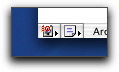
Les deux boutons en question
L’accusé de réception permet d’entrer un noms, une adresse email et un commentaires qui seront affichés à l’utilisateur qui va décompresser l’archive sous cette forme:
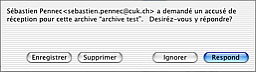
Voici ce que le destinataire voit apparaître lors de la décompression d'une archive comportant un accusé de réception
Un clic sur le bouton respond ouvre automatiquement le logiciel d’email et crée un nouveau message contenant l’adresse de l’expéditeur de l’archive ainsi que le jour et l’heure à laquelle l’archive a été décompressée. Notez que la version de Stuffit Deluxe que je teste est en français… Visiblement certaines ressources n’ont pas été traduites, ni corrigées! C’est toutefois le seul endroit où de telles erreurs se sont manifestées.
Lorsque l’on enregistre l’archive, on peut alors choisir un niveau de compression, un cryptage et l’activation de l’option auto-extractible.
Les fichiers enregistrés par Stuffit peuvent être segmentés afin d’avoir la taille optimale pour le support utilisé pur le stockage. Par exemple pour des disquettes ou des cd-roms, il est possible de faire des segments de 1.4 ou 650 Mo.

Les différentes tailles possibles pour les segments
Vous remarquerez que la dernière option de ce menu propose une taille personnalisée.
Parmi les formats disponibles, Stuffit Deluxe ne propose que sit, sitx et zip lorsque l’on crée une archive, car ce sont les trois seuls formats que le logiciel peut gérer en laissant à l’utilisateur la possibilité de ranger, déplacer et ajouter des fichiers à la volée. Ce ne sont néanmoins pas les seuls formats que le logiciel sait écrire. Une fois l’archive enregistrée, le menu Conversion propose de transformer l’archive en tar, lha, bzip, gzip et z, ainsi que de coder cette dernière en AppleSingle, BinHex, MacBinary et UUEncode.
Les fonctions de Stuffit Deluxe peuvent être activées sans pour autant ouvrir l’application à chaque fois. Un menu contextuel et un élément de la barre des menus sont installés également. Ils proposent tous deux les mêmes possibilités, soit un accès direct à certaines fonctionnalités.
L’élément présent dans la barre des menus permet de compresser et encoder les fichiers, tout comme le ferait Stuffit Deluxe.
Il contient toutefois une fonctionnalité très pratique puisqu’il permet d’un seul clic de compresser un fichier ou un dossier, puis d’ouvrir le logiciel de mail choisi, de créer un nouvel email et d’y insérer le fichier compressé.
Lorsqu’une archive est sélectionnée dans le Finder, il est possible d’y ajouter un accusé de réception créé dans les préférences, ainsi que de segmenter et d’explorer cette archive.
Le contenu du fichier compressé s’affiche alors comme suit.
Stuffit Expander
![]()
Le seul composant gratuit de ce pack. Il est téléchargeable directement depuis le site des auteurs, et livré avec chaque Macintosh.
Son rôle est de décompresser et décoder tous les fichiers qui lui sont présentés. Un simple glisser/déposer suffit pour que le logiciel s’occupe du fichier.
Lorsqu’il est lancé, il affiche cette fenêtre.
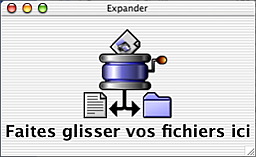
La seule et unique fenêtre de Stuffit Expander
Il peut être configuré indépendamment de Stuffit Deluxe et, même si ses réglages sont similaires à ceux de l’application principale, certains points varient.
Il propose, par exemple, de jeter à la corbeille tout fichier qu’il décompresse, décode ou reconstitue. Option dangereuse s’il en est, elle n’est pas activée sur ma machine.
Un fichier est souvent compressé et encodé. Alors que la logique voudrait plutôt que l’on décode et décompresse immédiatement le fichier, Stuffit Expander permet de traiter les fichiers par étapes, et ainsi obliger l’utilisateur à passer deux fois le fichier "à la moulinette" pour obtenir l’image ou le texte initialement compressé.
Les accusés de réceptions dont j’ai parlé plus haut peuvent être ignorés d’un clic de souris dans les préférences du logiciel. Du coup, leur intérêt en prend un coup… S’il est possible que le destinataire ne voie pas l’accusé, pourquoi en ajouter un à l’archive? Cette option est toutefois décochée par défaut.
Stuffit Expander peut également être utilisé pour monter des images disques. Par défaut, il peut monter ceux-ci en mémoire vive et tenter de les afficher déverrouillés, afin de permettre à l’utilisateur de les modifier.
Une fonction intéressante du logiciel est la possibilité de surveiller un dossier. On lui montre un dossier qui sera observé selon un intervalle choisit et Stuffit Expander traitera les fichiers qui seront téléchargés ou déplacés dans ce dossier.
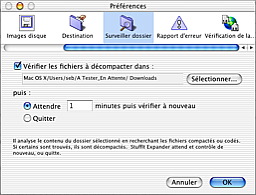
Le panneau de préférences de Stuffit Expander
Des rapports d’erreur peuvent être créés par Stuffit Expander. Ceux-ci peuvent être affichés dans une fenêtre pour prévenir l’utilisateur, ou ajoutés à un fichier texte.
Stuffit Expander propose enfin, une option pour plus de compatibilité avec les utilisateurs d’autres plateformes. En effet, lorsque l’application utilisée sous Windows (par exemple) n’est pas installée sur le Mac du destinataire, Stuffit Expander va changer le créateur du fichier pour qu’il s’ouvre avec le logiciel le plus à même de le lire correctement.
Drop Stuff, Drop Tar et Drop Zip
![]()
Ce trio sert finalement le même but: compresser les fichiers qui sont présentés dans le format désiré.
Ils fonctionnent tous selon le même principe que Stuffit Expander, soit par glisser/déposer directement sur l’application ou sur la fenêtre que cette dernière fait apparaître.
Dans leurs préférences, on remarque la possibilité de choisir le niveau de compression pour les formats sit et zip, ainsi que l’encryption à l’aide d’un mot de passe.
Ces encryptions se font en 40 bits pour les formats tar, zip et sit, et en 512 bits pour le format sitx.
Une remarque particulière pour Drop Tar, puisque le format tar n’est pas en soit un format de compression. Le logiciel crée donc une archive tar puis la compresse, si l’utilisateur le demande, en format gzip, bzip ou sit.
Pour ces trois logiciels, il est possible de spécifier le dossier de destination des archives nouvellement créées. Les Drop-tools proposent le même dossier que la source, un dossier à spécifier à chaque traitement ou un dossier spécifié une fois pour toutes et qui sera utilisé à chaque compression.
Drop Segment, Drop Convert et Secure Delete
![]()
Ces trois utilitaires proposent respectivement de segmenter une archive, de convertir plusieurs archives d’anciens formats Stuffit ou d’autres formats directement en sit dernière version ou sitx, et d’effacer un fichier sans le faire passer par la corbeille et sans qu’il soit possible de le récupérer.
Les deux premiers servent surtout lorsque l’on a un nombre important d’archives à traiter, afin d’éviter de passer par Stuffit Deluxe pour chacune d’elles.
Secure Delete est utile si l’on possède des fichiers confidentiels qui ne doivent absolument pas être lus par d’autres.
Archive Search
Comme son nom l’indique, cet outil sert à recherche des fichiers contenus dans des archives de toutes sortes. Enfin, de toutes sortes, ne nous emballons pas trop. Il lit les sit, sitx et zip, ce qui n’est déjà pas mal.
À la manière de Sherlock, Archive Search propose de rechercher tout d’abord selon le noms du fichier, ou de préciser la recherche à l’aide de critères tels que la taille, taille compatcée, type, famille, date de création, date de modification, type de fichier et créateur.

Il y a comme une ressemblance avec le logiciel d'Apple...
Il procède tout d’abord à la recherche d’archives sur le disque cible, puis explore ces archives pour trouver le fichier souhaité.
Lors de mes tests, j’ai trouvé Archive Search terriblement lent lorsqu’il recherche les archives. Par contre, s’il est dirigé vers un disque ou un dossier ne contenant que des archives, la recherche à l’intérieur de celles-ci est très rapide.
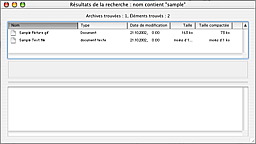
Une fois les fichiers trouvés, voici la fenêtre qu’il affiche.
Stuffit Express Personal Edition
![]()
Ce dernier logiciel permet d’automatiser certaines actions utilisant la technologie d’Aladdin Systems.
Parmi les utilisations possibles de Stuffit Express, on peut noter la compression et l’upload de fichiers ou l’envoi à de multiples destinataires d’un email contenant certains fichiers.
En gros, ce logiciel propose de fabriquer soi-même ses applications Drop-Quelquechose.
Il suffit de déposer une sélection d’objet sur une application crée par Stuffit Express, les différentes étapes programmes s’enchaînent.
Très bien réalisé, ce logiciel permet d’effectuer automatiquement les tâches suivantes:
• Archiver
• Encoder
• Décompacter
• Monter l’image disque
• Créer un nouveau dossier
• Copier ou déplacer les éléments
• Ouvrir ou lancer les éléments
• Créer un alias
• Renommer les éléments
• Uploader sur un serveur FTP
• Télécharger depuis un serveur FTP ou HTTP
• Ouvrir une (ou plusieurs) adresse(s) Web
• Envoyer par email
Chacune de ces actions peut être configurée autant que le permettent les divers logiciels de Stuffit. Ainsi, on peut décider de la méthode de compression ou de l’endroit où sera posé le fichier compressé.
Pour l’action permettant d’envoyer un fichier par email, la fenêtre suivante permet de choisir les destinatires, ainsi que diverses options très pratiques.
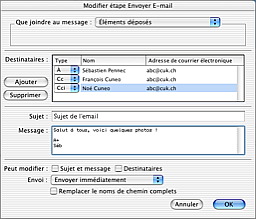
La fenêtre de configuration des envois d'emails
On obtient finalement une application de ce style:
![]()
Cette application va, à la manière des outils Drop-tools du pack, prendre les fichiers, les uploader sur un serveur FTP puis envoyer un email à une liste de gens pour les prévenir de la disponibilité du fichier.
Mais qu’est-ce que ça vaut, tout ça?
Ils sont beau, tous ces logiciels, mais le principal, c’est la compression.
Pour se donner une idée sur la question, j’ai fait un test avec un dossier contenant un extrait de mes documents, soit 388 fichiers pour 30.2 Mo. Il s’agit principalement de fichiers Office et Acrobat (pdf).
Je les ai compressés avec les deux formats principaux qu’offre Stuffit Deluxe, et je vous livre ici les résultats obtenus.
Compression:
| Niveau de compression / Format | SIT | SITX |
| Max |
1 min. 34 sec. |
1 min. 20 sec. 13.6 Mo |
| Min | 44 sec 15.6 Mo |
39 sec 15.2 Mo |
Décompression:
| Niveau de compression / Format | SIT | SITX |
| Max | 1 min. 13 sec. | 1 min. 2 sec. |
| Min | 35 sec. | 26 sec. |
On remarque alors que lorsqu’on choisit la compression maximale, le format sitx est bel et bien supérieur (mais de peu) au format original sit. D’après moi les avantages de ce nouveau format ne se situent pas dans la compression pure, mais dans les autres fonctions qui manquaient dans le format sit original, soit la gestion des noms longs, une encryption solide et une possibilité de récupération des archives.
On remarque également que la différence entre les niveaux de compression n’est pas si grande.
J’attire votre attention sur le fait que ces mesures sont là pour vous donner une idée des performances de Stuffit Deluxe, et qu’elles semblent avoir une variabilité importante. J’ai pris la valeur moyenne sur 3 ou 4 mesures pour chaque donnée, mais il est fort possible que sur une autre configuration matérielle et avec d’autres fichiers les résultats diffèrent légèrement.
Conclusion
Cette suite logicielle est vraiment devenue indispensable à ma machine (et à moi, je ne vous dis pas!).
On peut sans peine traiter n’importe quel fichier compressé ou encodé, d’un expéditeur sous Mac comme sous Windows, tout en sachant que le contenu sera lisible. Pareil pour l’envoi.
Par exemple, lorsque j’envoie un fichier Word par email à un collègue sous Windows, ce qui arrive régulièrement, il (ou elle) rencontre souvent des problèmes lors de la lecture par le destinataire. La fameuse phrase "Ah, c’est normal, tu es sous Mac" est revenue tellement souvent que je la sens arriver. Allez expliquer ensuite à un utilisateur pas forcément expert que ce n’est pas le format mais que lors du transfert, des problèmes peuvent surgir et affecter le fichier, ou que les en-têtes de fichiers ne sont pas les mêmes sous Mac et sous Windows… autant ne pas y penser. Depuis, une simple compression avec Stuffit Deluxe, auto-extractible sous Windows et le tour est joué!
Côté compression, la facilité de création des archives est remarquable. On a vraiment affaire à une fenêtre qui pourrait faire partie du Bureau, tant l’ajout de fichiers ou les déplacements en son sein sont intuitifs.
La présence de Stuffit Express est également un atout non négligeable. D’une utilisation intuitive au possible, l’envoi de fichiers par email devient d’une simplicité enfantine et tout se fait d’un simple glisser/déposer, même lorsque plusieurs destinataires sont prévus.
Globalement, Stuffit Deluxe un produit très complet, agréable à utiliser et performant. Il est disponible sur le site de Aladdin Systems ou chez votre revendeurs favoris.


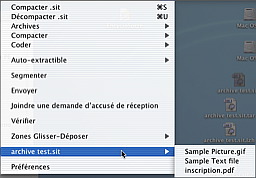
, le 09.11.2005 à 15:24
deux ans plus tard…
je ne pense plus qu’aujourd’hui stuffit soit encore recommandable
voir dans le forum ; voir dans les autres forums, dont celui de stuffit-même
ça a l’air catastrophique, et de pire en pire de version en version
un lien intéressant : http://www.tgr.com/weblog/archives/000361.html
en ce qui me concerne j’ai balancé stuffit 10 et me le suis fait rembourser
jacques